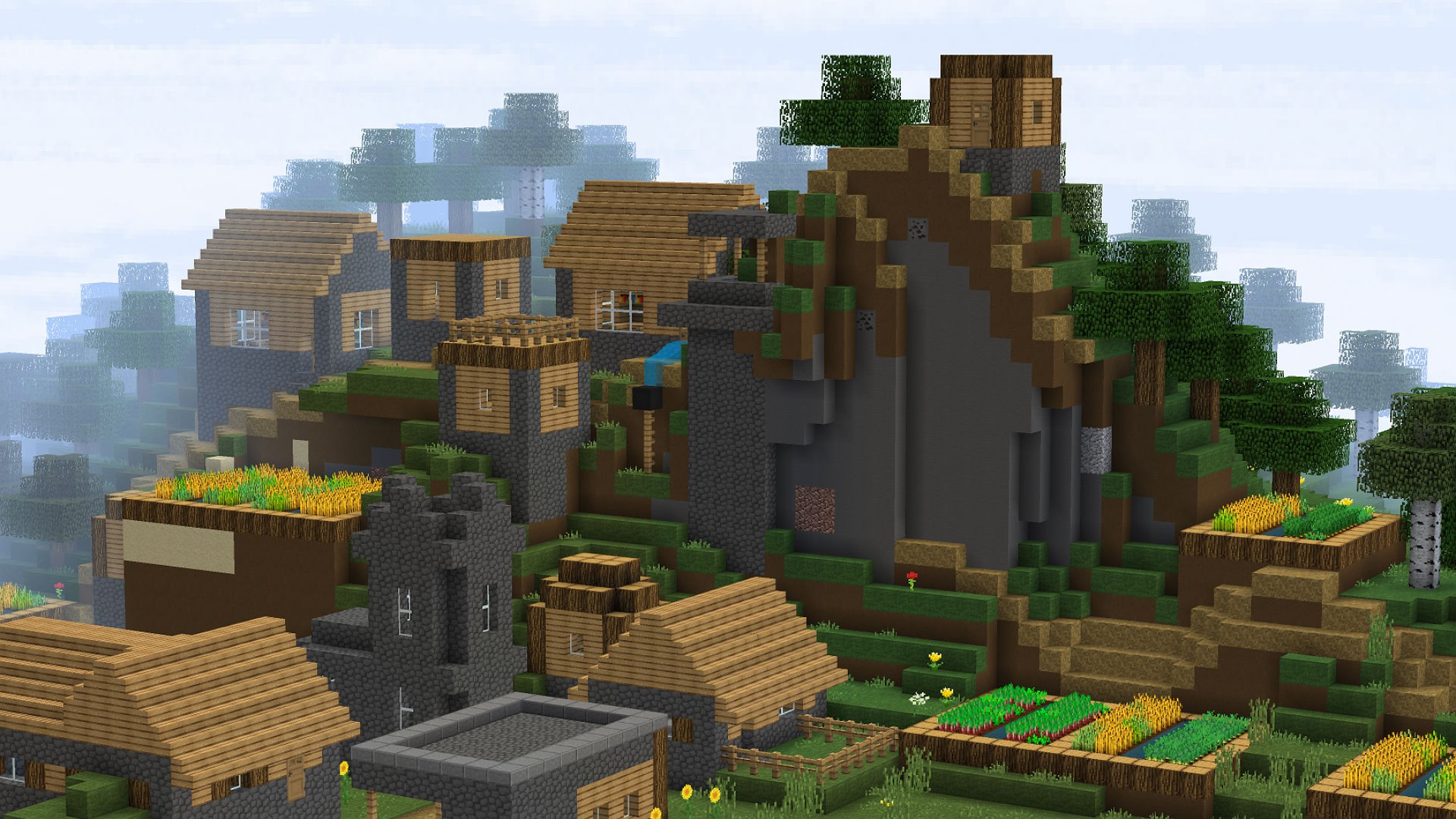Minecraft – даже сейчас является одной из самых популярных игр в мире. Игра предлагает неограниченные возможности для создания собственного виртуального мира и позволяет поделиться им с другими игроками.
Имея свой собственный сервер, вы получите больше контроля над игровым процессом и сможете наполнить его большим количеством пользователей, создать правила, установить любые моды и многое другое!
К сожалению, держать популярный публичный сервер на собственном ПК весьма проблематично. Для таких целей нужен отдельный сервер и немного знаний. Пора узнать, как сделать собственный сервер Minecraft на арендованных VPS с системой Windows.
Аренда VPS сервера и заливка сервера Minecraft
Первым делом подготовьте сервер Minecraft, выберите нужное ядро и моды. О том как собрать и настроить собственный сервер есть множество статей, мы же расскажем как запустить и установить его на VPS.
Если с выбором модов и настройкой разобрались, пора приступать к покупке виртуальной машины с Windows. Для начала подойдет дешевый сервер, вам необходимо набраться опыта в настройках, а также заняться раскруткой своего паблика. Сейчас имеется множество хостингов на выбор и найти нужный не составит никакого труда, например можно попробовать подобрать тут – аренда vps сервера.
Размещение собственного сервера Minecraft на арендованном виртуальном сервере (VPS) поначалу может быть немного пугающим. Но по факту, весь процесс схож с запуском обычного сервера у себя на компьютере. Все отличие заключается в том, что сервер на VPS находится в постоянно включенном состоянии и имеет ресурсы которые выдержат большое количество игроков. Обычно там же находится установленный веб-магазин и сайт игрового сервера. Подробнее о VPS серверах можно узнать в “Википедии“.
Подключиться к серверу
После приобретения VPS, необходимо подключиться к нему по полученным данным. Чтобы подключиться к серверу под управлением Windows, требуется запустить ”Подключение к удаленному рабочему столу”, что расположен в меню “Пуск” → ”C” → ”Стандартные”
Ввести IP-адрес VPS сервера. В появившемся окне приветствия, выбрать учетную запись и ввести пароль. Теперь VPS сервер находится у вас под контролем.
Установка Java
Первым делом проверяем наличие Java в системе. Для этого откройте командную строку ( Чтобы запустить командную строку в Windows перейдите “Пуск” → ”С” → ”Служебные-Windows” ) и введите команду:
java -version
Если Java в системе отсутствует, скачайте и установите его.
Установка сервера Minecraft
- Далее необходимо установить сам сервер игры. Загрузите программу установки ( файл .ar ) с официального сайта игры.
- Создайте новую папку для сервера Minecraft и переместите. файл JAR в эту папку.
- Дважды щелкните на программу установки, чтобы создать файл eula.txt
- Откройте файл EULA и измените значение с false на true
- Выставите необходимые настройки и запустите сервер Minecraft, дважды щелкнув файл .jar
- Остается залить на VPS необходимые моды. Используйте программу FileZilla, подключитесь по данным к серверу и залейте все нужные файлы.
Сделать авто-запуск сервера, при краше и перезапуске Windows, вам помогут .bat файлы с командами запуска. О всех детальных настройках Minecraft сервера можно узнать в интернете. Главное, что у вас получилось запустить свой собственный публичный сервер.